Camera Yoosee là một thiết bị camera khá phổ biến tại thị trường Việt Nam. Camera Yoosee sở hữu rất nhiều ưu điểm, như thiết kế mẫu mã đẹp, hiệu năng tốt và một mức giá hợp lý. Sau đây bài viết sẽ hướng dẫn bạn đọc về cách cài đặt camera Yoosee trên điện thoại Samsung, iPhone nhé!
Hướng dẫn thao tác cài đặt ứng dụng camera Yoosee lên điện thoại Samsung, iPhone
Đầu tiên muốn sử dụng được camera Yoosee trên điện thoại của bạn, chúng ta cần tiến hành việc cài đặt ứng dụng camera Yoosee vào điện thoại.
Camera Yoosee rất được ưa chuộng sử dụng hiện nay.
Thao tác các bước cài đặt ứng dụng camera Yoosee vào điện thoại cụ thể như sau:
Bước 1: Thực hiện tải và cài đặt ứng dụng Yoosee về điện thoại của bạn.
Chọn tải về ứng dụng YOOSEE trên điện thoại Samsung người sử dụng cần truy cập vào CHPlay và nếu sử dụng điện thoại iPhone thì tiến hành truy cập vào AppStore đều có các phiên bản phần mềm YOOSEE miễn phí nhé!
Bước 2: Đăng ký thông tin tài khoản sử dụng camera.
Bạn có thể dùng các thông tin SĐT/Email để cho phép đăng ký tài khoản sử dụng, lưu ý hãy ghi nhớ mật khẩu để có thể đăng nhập vào ứng dụng lần sau. Nếu đã đăng ký thì bấm chọn vào mục đăng nhập luôn nhé. Nếu quên mật khẩu hệ thống sẽ yêu cầu gửi mã OTP xác nhận để bạn đặt lại mật khẩu của mình.
Xem thêm:
Bước 3: Kết nối mạng cho camera Yoosee.
Tác giả sẽ hướng dẫn cho người sử dụng 3 cách kết nối hệ thống mạng cho camera Yoosee ngay sau đây, với những thao tác cực kỳ đơn giản.
Bước 4: Thiết lập tùy chỉnh các chức năng cho hệ thống camera.
Bước 5: Hiệu chỉnh lần cuối và hoàn tất thao tác.
Ứng dụng Yoosee trên nền tảng CH Play.
Hướng dẫn cài đặt kết nối mạng cho camera Yoosee
Nhà sản xuất camera Yoosee cung cấp cho người dùng 3 tùy chọn để thực hiện kết nối hệ thống sử dụng cho các thiết bị camera của họ. Điều này góp phần cho người dùng tùy biến hình thức sử dụng phù hợp với hoàn cảnh thực tế khi lắp đặt camera wifi Yoosee. Chúng ta hãy cùng đi tìm hiểu về ba cách cài đặt kết nối mạng này nhé!
Camera Yoosee có mẫu mã hết sức đa dạng.
Cách kết nối Camera Yoosee thủ công
Cách này là phương pháp thông dụng nhất khi người dùng mới mua camera Yoosee 2 râu hay 3 râu tín hiệu, các camera này chỉ có chứa nội dung mã ID.
Bước 1: Đầu tiên người dùng cần thực hiện cung cấp nguồn điện cho thiết bị camera > Giao diện chính của ứng dụng sau khi đăng nhập tài khoản lúc này vẫn chưa có kết nối với camera nào mới được hiện ra,
Bước 2: Tìm biểu tượng có hình dấu “+” > Ấn vào để cho phép thêm thiết bị và chọn phương pháp đầu tiên “Thêm điểm truy cập” hay “Thêm thiết bị thủ công” Chọn tiếp > Hệ thống camera sẽ yêu cầu cho phép truy cập vào tính năng định vị.
Bước 3: Tiến hành nhập mật khẩu wifi cho chính xác > Chờ cho thiết bị kết nối và hoàn tất thao tác.
Kết nối Camera Yoosee thủ công
Cách kết nối Camera Yoosee lựa chọn thêm nhanh
Đối với Camera Yoosee có chứa các thông tin tem mã vạch hay mã QR Code. Người dùng có thể dùng thực hiện kết nối bằng hình thức quét QR vô cùng nhanh chóng. Ngay trên giao diện thêm camera bạn tiến hành đưa điện thoại vào vị trí chứa thông tin mã QR Camera Yoosee, hệ thống sẽ tự động nhận diện và chuyển người dùng sang bước thao tác tiếp theo ngay sau đó.
Cũng là thao tác rất quen thuộc hãy tiếp tục lựa chọn wifi muốn kết nối và mật khẩu để có thể cài đặt cho camera của bạn. Bạn sẽ nghe thấy tín hiệu âm thanh Dudu thông báo, lúc này hãy đặt camera trước ống kính camera của điện thoại để chúng tự động hoàn tất quá trình nhận diện và cài đặt.
Kết nối Camera Yoosee lựa chọn thêm nhanh.
Cách kết nối Camera Yoosee sử dụng cáp tín hiệu
Trong trường hợp hệ thống camera Yoosee cũ bị rách mất các thông tin QR Code hay mã ID mà bạn không thể nhớ đầy đủ. Lúc này chỉ còn phương pháp duy nhất để cài camera Yoosee là dùng dây cáp tín hiệu Lan cắm vào cổng phía sau hệ thống camera Yoosee để thực hiện kết nối.
Sau khi camera có kết nối sử dụng mạng Internet chúng ta sẽ truy cập vào cài đặt bên trong ứng dụng và chọn kết nối wifi cho thiết bị của bạn. Sau khi hoàn tất quá trình bạn có thể rút sợi dây cáp ra và sử dụng một cách bình thường nhé.
Hệ thống camera Yoosee ngoài trời.
Các sự cố có thể xảy ra trong quá trình cài đặt hệ thống camera Yoosee
Kết nối wifi không thành công
Bạn đã sử dụng các nội dung hướng dẫn ở trên mà hệ thống vẫn báo không thể kết nối tới wifi hãy đảm bảo chắc chắn rằng “Mật khẩu wifi” phải được điền chính xác.
Camera chỉ kết nối với tín hiệu wifi 2.4Hz vì vậy cần đảm bảo điện thoại của bạn cũng phải đang được kết nối đúng với tín hiệu mạng tiêu chuẩn để cài đặt camera Yoosee được thành công.
Wifi 2.4Hz được sử dụng cho phạm vi kết rộng hơn.
Không nghe tín hiệu âm thanh “ding-dong” từ hệ thống camera
Hãy căn chỉnh nội dung chứa mã QR với camera và đặt nó cách ống kính điện thoại khoảng 10-20cm để tiến hành quét. Nếu không thấy âm thanh thông báo leng keng từ camera hãy thử di chuyển điện thoại thay đổi vị trí khác nhau.
Camera Yoosee yêu cầu sử dụng wifi ra sao?
Khi cài đặt hệ thống camera wifi Yoosee nên để điện thoại di động của bạn càng gần bộ phát tín hiệu wifi càng tốt, tên và ký tự wifi không được chứa các nội dung ký tự tiếng trung hoặc có tính chất đặc biệt.
Khắc phục Camera Yoosee hiển thị hình ảnh bị ngược
Sau khi đã hoàn tất quá trình cài đặt, người dùng sẽ gắn camera lên tường, trần nhà tuy nhiên lúc này hình ảnh hiển thị lại bị đảo ngược. Đừng lo lắng, bạn có thể vào biểu tượng có hình bánh răng cài đặt trong ứng dụng camera Yoosee trên điện thoại, ấn chọn vào tính năng Flip/ lật là có thể khắc phục.
Hình ảnh camera Yoosee bị đảo ngược.
Tổng kết
Trên đây là tổng hợp các cách cài đặt camera Yoosee trên điện thoại Samsung, iPhone phổ biến thường được áp dụng khi tiến hành lắp đặt hệ thống camera Yoosee. Hy vọng qua bài viết các bạn đã nắm được thao tác, để có thể tự lắp cho mình một hệ thống camera Yoosee, giúp nâng cao an ninh cho ngôi nhà của mình.


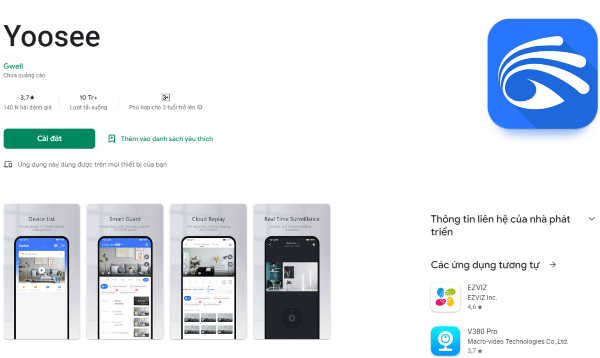

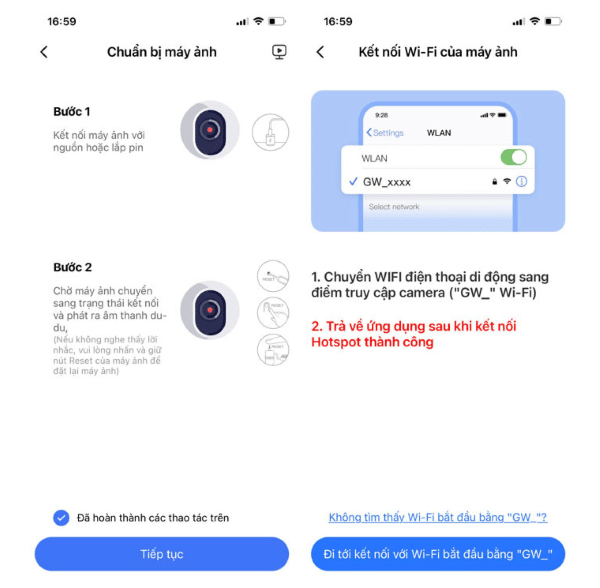
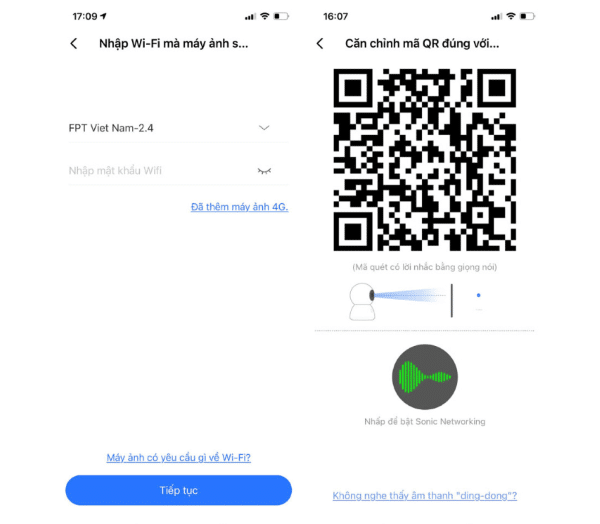

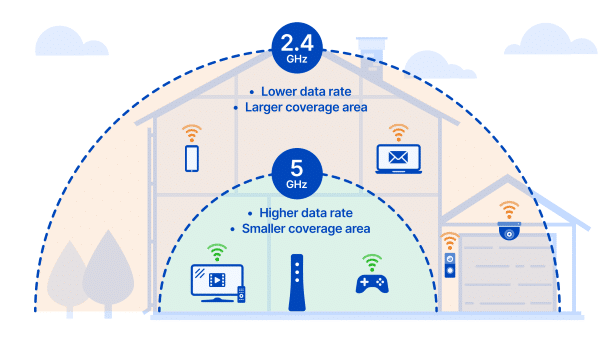



Reply